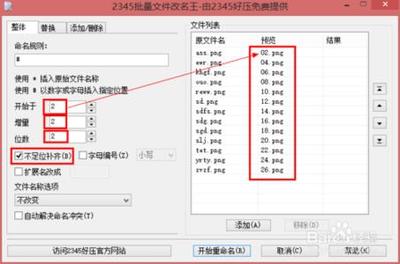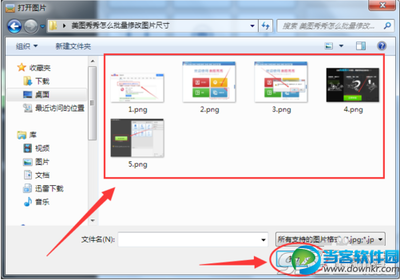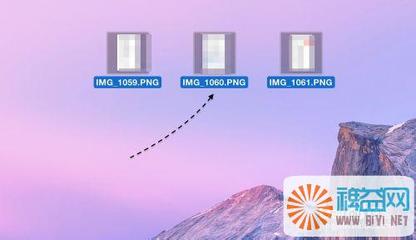这里演示的是WIN7系统怎么修改文件的后缀名,因为默认都是不显示后缀名的,所以需要一些设置,才能修改后缀名
如何修改后缀文件名――工具/原料W7系统的电脑如何修改后缀文件名――方法/步骤
如何修改后缀文件名 1、
在这里我们把怎么显示文件后缀名和修改文件后缀名作为一起来说明,因为他们这2个问题是一起的。一般都需要设置可以看到文件的扩展名才能修改,这里的讲解也是说明这个问题,首先我们双击打开电脑桌面上的“计算机” 如图
如何修改后缀文件名 2、
在打开计算机设置窗口之后,点击左上角的“组织”,然后在弹出的选项中我们点击“文件夹和搜索选项” 如图
如何修改后缀文件名 3、
在打开的文件夹选项设置窗口中,我们点击“查看” 如图
如何修改后缀文件名_文件名后缀
如何修改后缀文件名 4、
打开查看之后,我们在高级设置的底下找到“隐藏已知文件类型的扩展名”,并且把它的勾给去掉 如图
如何修改后缀文件名 5、
完成以上操作之后,我们点击“确定”,以此保存我们刚才的设置 如图
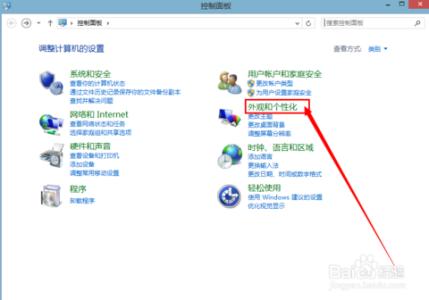
如何修改后缀文件名 6、
这时我们就可以修改文件的后缀名了,一定要记住,如果你电脑上的文件显示不出后缀的,不要直接修改后缀,一定要按以上的教程操作,才能修改成功 如图
如何修改后缀文件名_文件名后缀
如何修改后缀文件名――注意事项以上是W7操作系统的解决步骤,不包括其他操作系统的操作步骤 ,这个大家需要注意下
 爱华网
爱华网